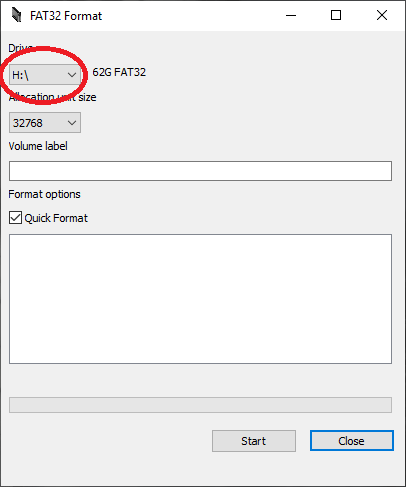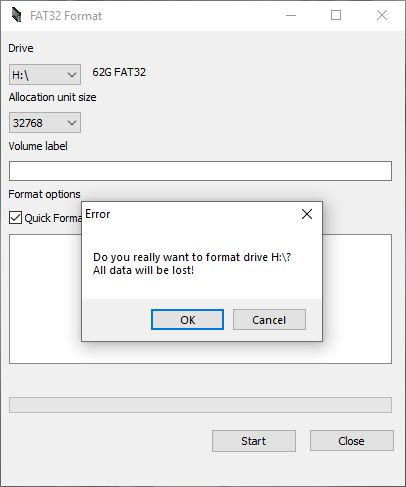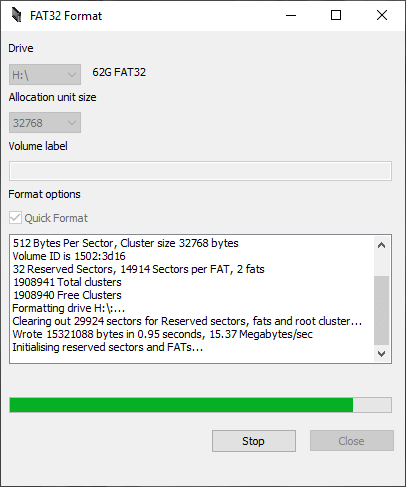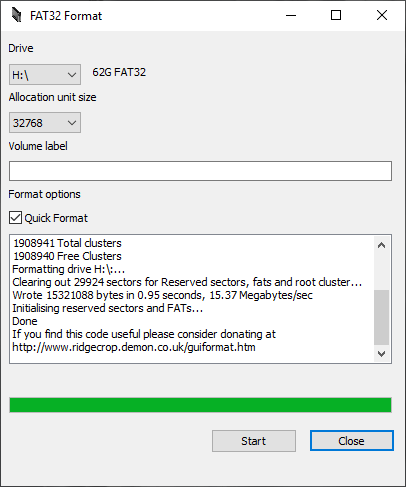Algumas consolas de jogos retro requerem cartões formatados em FAT32, mas se tiver um cartão Micro SD de 64 GB ou superior, não poderá formatá-lo para FAT32 utilizando o formato padrão do Windows. Felizmente, este é um problema da Microsoft e, para o resolver, basta descarregar um software para o poder formatar.
Existem vários programas que lhe permitirão formatar o seu cartão Micro SD grande para FAT32, aqui estão três programas populares.
Formato FAT32 GUI –
http://www.ridgecrop.demon.co.uk/index.htm?guiformat.htm
Mini Tool Partition Wizard –
https://www.partitionwizard.com/
DiskGenius –
https://www.diskgenius.com/
O programa mais rápido e fácil de usar é o FAT32 Format GUI. Pode descarregar e executar o programa a partir de cima.
Em primeiro lugar, verifique e volte a verificar se a letra da unidade corresponde ao seu cartão SD. Se não corresponder, seleccione-o no menu pendente. A definição do Tamanho da atribuição pode ser deixada como predefinição. Seleccione Formatação rápida para poupar muito tempo na formatação.
Uma vez verificados, pode premir o botão Iniciar para prosseguir. Verifique novamente se a letra da unidade correcta foi escolhida corretamente e, em seguida, prima OK para continuar.
O cartão SD começará agora a ser formatado para FAT32. Isto pode demorar algum tempo, dependendo do tamanho do cartão.
Quando a formatação do cartão estiver concluída, pode selecionar o botão Fechar para sair do programa.
O seu cartão SD estará agora formatado para FAT32 e pronto a ser utilizado em dispositivos como o
RG300 e RG350
.